Cara Mengaktifkan Windows Tamper Protection di Windows 10
Miscellanea / / August 05, 2021
Dengan hadirnya update Windows 10 Mei 2019, kami telah menerima perubahan menarik dari segi keamanan di OS Windows. Fitur baru, Perlindungan Tamper, ditambahkan, yang diaktifkan secara default di Windows 10. Fitur ini mungkin tidak ada di sistem Anda jika tidak diperbarui sekarang. Tetapi jika ya, maka kami akan menunjukkan tentang apa fitur ini dan bagaimana Anda harus mengaktifkannya jika dimatikan sekarang karena alasan apa pun.
Perlindungan kerusakan hadir dengan rilis versi 1903, dan ini membantu mencegah bypass keamanan dalam pengaturan antivirus Windows Security dan Windows Defender. Jika diaktifkan, maka tidak ada perubahan Registri, kebijakan grup, malware, atau alat baris perintah yang dapat merusak keamanan sistem. Program berbahaya mencoba mengurangi fungsionalitas fitur keamanan windows menggunakan perintah PowerShell dan perubahan Registry. Tetapi perlindungan kerusakan menyetel ulang atau mengabaikan upaya tersebut sepenuhnya. Jadi mari kita lihat bagaimana Anda dapat mengaktifkan fitur ini di sistem Anda.
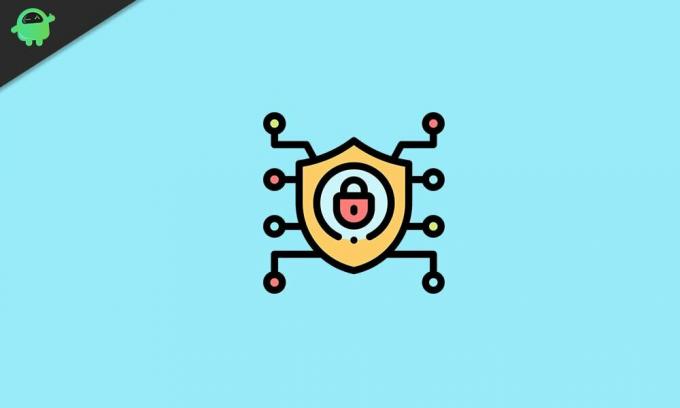
Bagaimana cara mengaktifkan Tamper Protection di Windows 10?
Malware yang secara khusus menonaktifkan program Windows Defender, solusi anti-malware, dikirim ke cloud perlindungan, dan beberapa pembaruan intelijen keamanan akan ditangani oleh perlindungan Tamper baru ini fitur. Sekarang ada dua cara untuk mengaktifkannya tergantung pada konfigurasi sistem Anda. Jika Anda memiliki program antivirus pihak ketiga, maka prosesnya akan berbeda.
Bagaimana cara mengaktifkan Perlindungan Tamper jika Anda tidak memiliki program Antivirus?
- Tekan dan tahan tombol Windows + I, dan itu akan membuka pengaturan Anda.
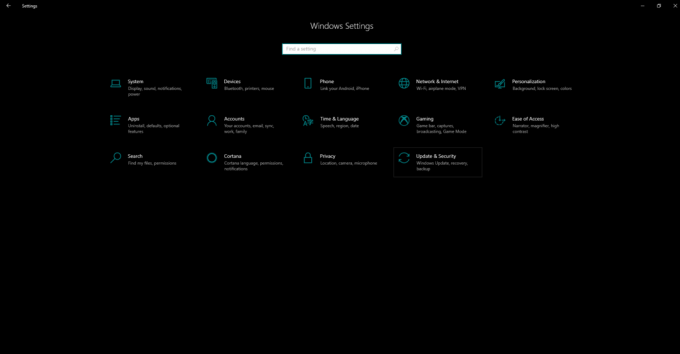
- Kemudian klik Perbarui & Keamanan.
- Kemudian di panel kiri, klik pada keamanan Windows dan kemudian klik Perlindungan Virus dan Ancaman.

- Di bawah pengaturan Perlindungan Virus dan Ancaman, klik Kelola Pengaturan.

- Temukan perlindungan Tamper di jendela berikutnya dan kemudian hidupkan sakelar untuk itu jika mati.
Metode ini tidak akan berfungsi jika Anda memiliki program antivirus pihak ketiga karena pengaturan program antivirus mengambil alih fitur keamanan windows ini.
Bagaimana cara mengaktifkan Perlindungan Tamper dengan program Antivirus pihak ketiga?
Jika Anda memiliki program antivirus yang sudah diinstal pada sistem, ikuti petunjuk yang diberikan di bawah ini.
- Tekan dan tahan tombol Windows + I, dan itu akan membuka pengaturan Anda.
- Kemudian klik Perbarui & Keamanan.
- Kemudian di panel kiri, klik pada keamanan Windows dan kemudian klik Perlindungan Virus dan Ancaman.
- Klik pada opsi Windows Defender Antivirus.
- Kemudian aktifkan pemindaian berkala dengan antivirus Windows Defender.
- Gulir dan temukan Tamper Protection dan hidupkan sakelar jika mati.

Seiring dengan keamanan dari Antivirus, Anda juga akan mendapatkan perlindungan tambahan yang dirusak dari Windows.
Jadi begitulah cara Anda mengaktifkan perlindungan Tamper di Windows. Jika Anda memiliki pertanyaan atau pertanyaan tentang panduan ini tentang mengaktifkan perlindungan gangguan di Windows, maka beri komentar di bawah, dan kami akan menghubungi Anda kembali. Juga, pastikan untuk memeriksa artikel kami yang lain di Tip dan trik iPhone,Kiat dan trik Android, Tip dan trik PC, dan masih banyak lagi untuk informasi yang lebih berguna.
Seorang techno freak yang menyukai gadget baru dan selalu ingin tahu tentang game terbaru dan semua yang terjadi di dalam dan di sekitar dunia teknologi. Dia memiliki ketertarikan besar pada Android dan perangkat streaming.



